-
Bereitstellen einer NetScaler VPX- Instanz
-
Optimieren der Leistung von NetScaler VPX auf VMware ESX, Linux KVM und Citrix Hypervisors
-
NetScaler VPX-Konfigurationen beim ersten Start der NetScaler-Appliance in der Cloud anwenden
-
Verbessern der SSL-TPS-Leistung auf Public-Cloud-Plattformen
-
Gleichzeitiges Multithreading für NetScaler VPX in öffentlichen Clouds konfigurieren
-
Installieren einer NetScaler VPX Instanz auf einem Bare-Metal-Server
-
Installieren einer NetScaler VPX-Instanz auf Citrix Hypervisor
-
Installieren einer NetScaler VPX-Instanz in der VMware Cloud auf AWS
-
Installieren einer NetScaler VPX-Instanz auf Microsoft Hyper-V-Servern
-
Installieren einer NetScaler VPX-Instanz auf der Linux-KVM-Plattform
-
Voraussetzungen für die Installation virtueller NetScaler VPX-Appliances auf der Linux-KVM-Plattform
-
Provisioning der virtuellen NetScaler-Appliance mit OpenStack
-
Provisioning der virtuellen NetScaler-Appliance mit Virtual Machine Manager
-
Konfigurieren virtueller NetScaler-Appliances für die Verwendung der SR-IOV-Netzwerkschnittstelle
-
Provisioning der virtuellen NetScaler-Appliance mit dem virsh-Programm
-
Provisioning der virtuellen NetScaler-Appliance mit SR-IOV auf OpenStack
-
-
Bereitstellen einer NetScaler VPX-Instanz auf AWS
-
Bereitstellen einer eigenständigen NetScaler VPX-Instanz auf AWS
-
Bereitstellen eines VPX-HA-Paar in derselben AWS-Verfügbarkeitszone
-
Bereitstellen eines VPX Hochverfügbarkeitspaars mit privaten IP-Adressen in verschiedenen AWS-Zonen
-
Schützen von AWS API Gateway mit NetScaler Web Application Firewall
-
Konfigurieren einer NetScaler VPX-Instanz für die Verwendung der SR-IOV-Netzwerkschnittstelle
-
Konfigurieren einer NetScaler VPX-Instanz für die Verwendung von Enhanced Networking mit AWS ENA
-
Bereitstellen einer NetScaler VPX Instanz unter Microsoft Azure
-
Netzwerkarchitektur für NetScaler VPX-Instanzen auf Microsoft Azure
-
Mehrere IP-Adressen für eine eigenständige NetScaler VPX-Instanz konfigurieren
-
Hochverfügbarkeitssetup mit mehreren IP-Adressen und NICs konfigurieren
-
Hochverfügbarkeitssetup mit mehreren IP-Adressen und NICs über PowerShell-Befehle konfigurieren
-
NetScaler-Hochverfügbarkeitspaar auf Azure mit ALB im Floating IP-Deaktiviert-Modus bereitstellen
-
Konfigurieren Sie eine NetScaler VPX-Instanz für die Verwendung von Azure Accelerated Networking
-
Konfigurieren Sie HA-INC-Knoten mithilfe der NetScaler-Hochverfügbarkeitsvorlage mit Azure ILB
-
NetScaler VPX-Instanz auf der Azure VMware-Lösung installieren
-
Eigenständige NetScaler VPX-Instanz auf der Azure VMware-Lösung konfigurieren
-
NetScaler VPX-Hochverfügbarkeitssetups auf Azure VMware-Lösung konfigurieren
-
Konfigurieren von GSLB in einem Active-Standby-Hochverfügbarkeitssetup
-
Konfigurieren von Adresspools (IIP) für eine NetScaler Gateway Appliance
-
NetScaler VPX-Instanz auf der Google Cloud Platform bereitstellen
-
Bereitstellen eines VPX-Hochverfügbarkeitspaars auf der Google Cloud Platform
-
VPX-Hochverfügbarkeitspaars mit privaten IP-Adressen auf der Google Cloud Platform bereitstellen
-
NetScaler VPX-Instanz auf Google Cloud VMware Engine bereitstellen
-
Unterstützung für VIP-Skalierung für NetScaler VPX-Instanz auf GCP
-
-
Bereitstellung und Konfigurationen von NetScaler automatisieren
-
Lösungen für Telekommunikationsdienstleister
-
Authentifizierung, Autorisierung und Überwachung des Anwendungsverkehrs
-
Wie Authentifizierung, Autorisierung und Auditing funktionieren
-
Grundkomponenten der Authentifizierung, Autorisierung und Audit-Konfiguration
-
Web Application Firewall-Schutz für virtuelle VPN-Server und virtuelle Authentifizierungsserver
-
Lokales NetScaler Gateway als Identitätsanbieter für Citrix Cloud
-
Authentifizierungs-, Autorisierungs- und Überwachungskonfiguration für häufig verwendete Protokolle
-
-
-
-
Konfigurieren von erweiterten Richtlinienausdrücken: Erste Schritte
-
Erweiterte Richtlinienausdrücke: Arbeiten mit Datumsangaben, Zeiten und Zahlen
-
Erweiterte Richtlinienausdrücke: Analysieren von HTTP-, TCP- und UDP-Daten
-
Erweiterte Richtlinienausdrücke: Analysieren von SSL-Zertifikaten
-
Erweiterte Richtlinienausdrücke: IP- und MAC-Adressen, Durchsatz, VLAN-IDs
-
Erweiterte Richtlinienausdrücke: Stream-Analytics-Funktionen
-
Zusammenfassende Beispiele für erweiterte Richtlinienausdrücke
-
-
-
-
-
-
-
Verwalten eines virtuellen Cache-Umleitungsservers
-
Statistiken für virtuelle Server zur Cache-Umleitung anzeigen
-
Aktivieren oder Deaktivieren eines virtuellen Cache-Umleitungsservers
-
Direkte Richtlinieneinschläge auf den Cache anstelle des Ursprungs
-
Verwalten von Clientverbindungen für einen virtuellen Server
-
Externe TCP-Integritätsprüfung für virtuelle UDP-Server aktivieren
-
-
Übersetzen die Ziel-IP-Adresse einer Anfrage in die Ursprungs-IP-Adresse
-
-
Verwalten des NetScaler Clusters
-
Knotengruppen für gepunktete und teilweise gestreifte Konfigurationen
-
Entfernen eines Knotens aus einem Cluster, der mit Cluster-Link-Aggregation bereitgestellt wird
-
Überwachen von Fehlern bei der Befehlsausbreitung in einer Clusterbereitstellung
-
VRRP-Interface-Bindung in einem aktiven Cluster mit einem einzigen Knoten
-
-
Konfigurieren von NetScaler als nicht-validierenden sicherheitsbewussten Stub-Resolver
-
Jumbo-Frames Unterstützung für DNS zur Handhabung von Reaktionen großer Größen
-
Zwischenspeichern von EDNS0-Client-Subnetzdaten bei einer NetScaler-Appliance im Proxymodus
-
-
GSLB-Entitäten einzeln konfigurieren
-
Anwendungsfall: Bereitstellung einer Domänennamen-basierten Autoscale-Dienstgruppe
-
Anwendungsfall: Bereitstellung einer IP-Adressbasierten Autoscale-Dienstgruppe
-
-
-
IP-Adresse und Port eines virtuellen Servers in den Request-Header einfügen
-
Angegebene Quell-IP für die Back-End-Kommunikation verwenden
-
Quellport aus einem bestimmten Portbereich für die Back-End-Kommunikation verwenden
-
Quell-IP-Persistenz für Back-End-Kommunikation konfigurieren
-
Lokale IPv6-Linkadressen auf der Serverseite eines Load Balancing-Setups
-
Erweiterte Load Balancing-Einstellungen
-
Allmählich die Belastung eines neuen Dienstes mit virtuellem Server-Level erhöhen
-
Anwendungen vor Verkehrsspitzen auf geschützten Servern schützen
-
Bereinigung von virtuellen Server- und Dienstverbindungen ermöglichen
-
Persistenzsitzung auf TROFS-Diensten aktivieren oder deaktivieren
-
Externe TCP-Integritätsprüfung für virtuelle UDP-Server aktivieren
-
Standortdetails von der Benutzer-IP-Adresse mit der Geolocation-Datenbank abrufen
-
Quell-IP-Adresse des Clients beim Verbinden mit dem Server verwenden
-
Limit für die Anzahl der Anfragen pro Verbindung zum Server festlegen
-
Festlegen eines Schwellenwerts für die an einen Dienst gebundenen Monitore
-
Grenzwert für die Bandbreitenauslastung durch Clients festlegen
-
-
-
Lastausgleichs für häufig verwendete Protokolle konfigurieren
-
Anwendungsfall 5: DSR-Modus beim Verwenden von TOS konfigurieren
-
Anwendungsfall 6: Lastausgleich im DSR-Modus für IPv6-Netzwerke mit dem TOS-Feld konfigurieren
-
Anwendungsfall 7: Konfiguration des Lastenausgleichs im DSR-Modus mithilfe von IP Over IP
-
Anwendungsfall 8: Lastausgleich im Einarmmodus konfigurieren
-
Anwendungsfall 9: Lastausgleich im Inlinemodus konfigurieren
-
Anwendungsfall 10: Lastausgleich von Intrusion-Detection-System-Servern
-
Anwendungsfall 11: Netzwerkverkehr mit Listenrichtlinien isolieren
-
Anwendungsfall 12: Citrix Virtual Desktops für den Lastausgleich konfigurieren
-
Anwendungsfall 13: Konfiguration von Citrix Virtual Apps and Desktops für den Lastausgleich
-
Anwendungsfall 14: ShareFile-Assistent zum Lastausgleich Citrix ShareFile
-
Anwendungsfall 15: Konfiguration des Layer-4-Lastenausgleichs auf der NetScaler Appliance
-
SSL-Offload und Beschleunigung
-
Unterstützung des TLSv1.3-Protokolls wie in RFC 8446 definiert
-
Unterstützungsmatrix für Serverzertifikate auf der ADC-Appliance
-
Unterstützung für Intel Coleto SSL-Chip-basierte Plattformen
-
Unterstützung für Thales Luna Network Hardwaresicherheitsmodul
-
-
-
CloudBridge Connector-Tunnels zwischen zwei Rechenzentren konfigurieren
-
CloudBridge Connector zwischen Datacenter und AWS Cloud konfigurieren
-
CloudBridge Connector Tunnels zwischen einem Rechenzentrum und Azure Cloud konfigurieren
-
CloudBridge Connector Tunnels zwischen Datacenter und SoftLayer Enterprise Cloud konfigurieren
-
-
Konfigurationsdateien in einem Hochverfügbarkeitssetup synchronisieren
-
Hochverfügbarkeitsknoten in verschiedenen Subnetzen konfigurieren
-
Beschränken von Failovers, die durch Routenmonitore im Nicht-INC-Modus verursacht werden
-
HA-Heartbeat-Meldungen auf einer NetScaler-Appliance verwalten
-
NetScaler in einem Hochverfügbarkeitssetup entfernen und ersetzen
This content has been machine translated dynamically.
Dieser Inhalt ist eine maschinelle Übersetzung, die dynamisch erstellt wurde. (Haftungsausschluss)
Cet article a été traduit automatiquement de manière dynamique. (Clause de non responsabilité)
Este artículo lo ha traducido una máquina de forma dinámica. (Aviso legal)
此内容已经过机器动态翻译。 放弃
このコンテンツは動的に機械翻訳されています。免責事項
이 콘텐츠는 동적으로 기계 번역되었습니다. 책임 부인
Este texto foi traduzido automaticamente. (Aviso legal)
Questo contenuto è stato tradotto dinamicamente con traduzione automatica.(Esclusione di responsabilità))
This article has been machine translated.
Dieser Artikel wurde maschinell übersetzt. (Haftungsausschluss)
Ce article a été traduit automatiquement. (Clause de non responsabilité)
Este artículo ha sido traducido automáticamente. (Aviso legal)
この記事は機械翻訳されています.免責事項
이 기사는 기계 번역되었습니다.책임 부인
Este artigo foi traduzido automaticamente.(Aviso legal)
这篇文章已经过机器翻译.放弃
Questo articolo è stato tradotto automaticamente.(Esclusione di responsabilità))
Translation failed!
Konfigurieren Sie eine NetScaler VPX-Instanz für die Verwendung von Azure Accelerated Networking
Accelerated Networking ermöglicht die virtuelle Funktions- (VF) -Netzwerkkarte (Single Root I/O Virtualization, SR-IOV) für eine virtuelle Maschine, wodurch die Netzwerkleistung verbessert wird. Sie können diese Funktion bei hohen Workloads verwenden, bei denen Daten mit höherem Durchsatz bei zuverlässigem Streaming und geringerer CPU-Auslastung gesendet oder empfangen werden müssen. Wenn eine NIC mit beschleunigter Vernetzung aktiviert ist, bündelt Azure die vorhandene para-virtualisierte (PV) -Schnittstelle der NIC mit einer SR-IOV VF-Schnittstelle. Die Unterstützung der SR-IOV VF-Schnittstelle ermöglicht und verbessert den Durchsatz der NetScaler VPX-Instanz.
Accelerated Networking bietet die folgenden Vorteile:
- Niedrigere Latenz
- Höhere Leistung von Paketen pro Sekunde (pps)
- Verbesserter Durchsatz
- Reduzierter Jitter
- Verminderte CPU-Auslastung
Hinweis
Azure Accelerated Networking wird auf NetScaler VPX-Instanzen ab Version 13.0 Build 76.29 unterstützt.
Voraussetzungen
- Stellen Sie sicher, dass Ihre VM-Größe den Anforderungen für Azure Accelerated Networking entspricht.
- Stoppen Sie VMs (einzeln oder in einem Verfügbarkeitssatz), bevor Sie beschleunigtes Netzwerk auf einer beliebigen Netzwerkkarte aktivieren.
Einschränkungen
Accelerated Networking kann nur für einige Instance-Typen aktiviert werden. Weitere Informationen finden Sie unter Unterstützte Instance-Typen.
Unterstützte NICs für beschleunigtes Networking
Azure bietet Mellanox ConnectX3-, ConnectX4- und ConnectX5-NICs im SR-IOV-Modus für beschleunigte Netzwerke.
Wenn Accelerated Networking auf einer NetScaler VPX-Schnittstelle aktiviert ist, bündelt Azure entweder die ConnectX3-, ConnectX4- oder ConnectX5-Schnittstelle mit der vorhandenen PV-Schnittstelle einer NetScaler VPX-Appliance.
Hinweis
NetScaler VPX unterstützt ConnectX5-NICs ab Version 13.1 Build 37.x.
Weitere Informationen zum Aktivieren von Accelerated Networking vor dem Anfügen einer Schnittstelle an eine VM finden Sie unter Erstellen einer Netzwerkschnittstelle mit beschleunigtem Netzwerk.
Weitere Informationen zum Aktivieren von beschleunigten Netzwerken auf einer vorhandenen Schnittstelle auf einer VM finden Sie unter Aktivieren vorhandener Schnittstellen auf einer VM.
So aktivieren Sie beschleunigtes Networking auf einer NetScaler VPX-Instanz mithilfe der Azure-Konsole
Sie können beschleunigte Netzwerke auf einer bestimmten Schnittstelle mithilfe der Azure-Konsole oder der Azure PowerShell aktivieren.
Gehen Sie wie folgt vor, um beschleunigtes Networking mithilfe von Azure-Verfügbarkeitssätzen oder Availability Zones zu aktivieren.
-
Melden Sie sich beim Azure-Portalan und navigieren Sie zu Azure Marketplace.
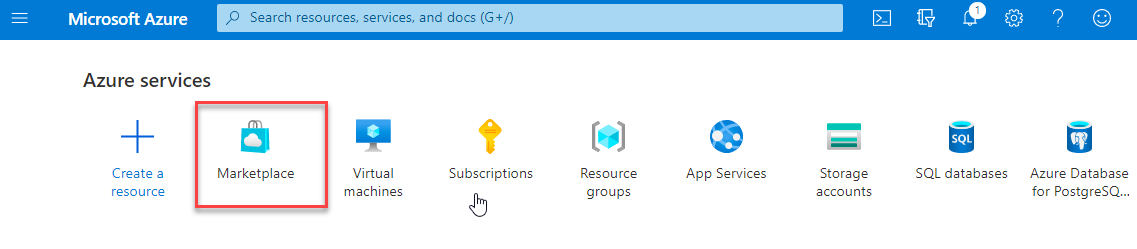
-
Suchen Sie im Azure Marketplace nach NetScaler.
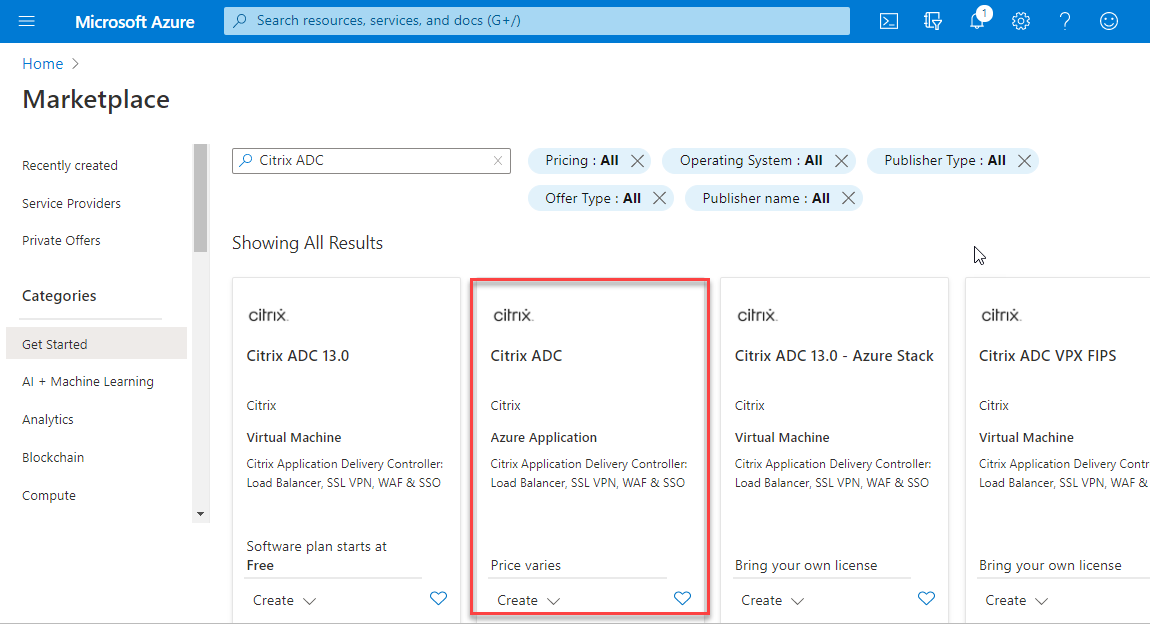
-
Wählen Sie einen NetScaler-Plan ohne FIPS zusammen mit der Lizenz aus und klicken Sie auf Erstellen.
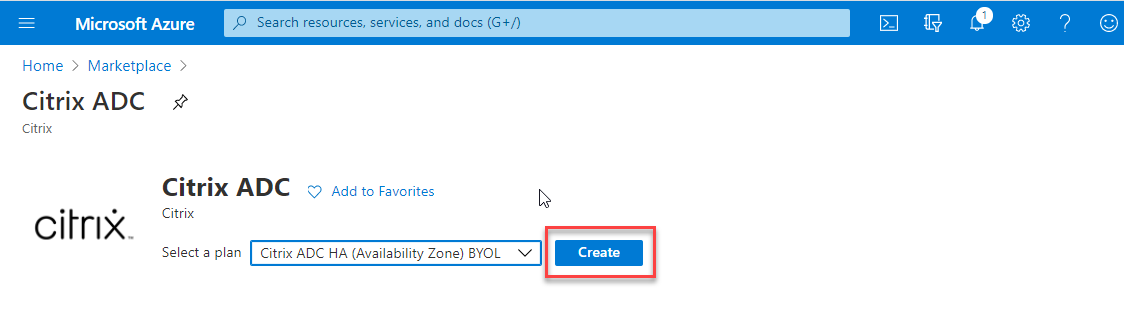
Die Seite NetScaler erstellen wird angezeigt.
-
Erstellen Sie auf der Registerkarte Grundlagen eine Ressourcengruppe. Geben Sie auf der Registerkarte Parameter Details für die Felder Region, Admin-Benutzername, Admin-Kennwort, Lizenztyp (VM SKU) und andere ein.
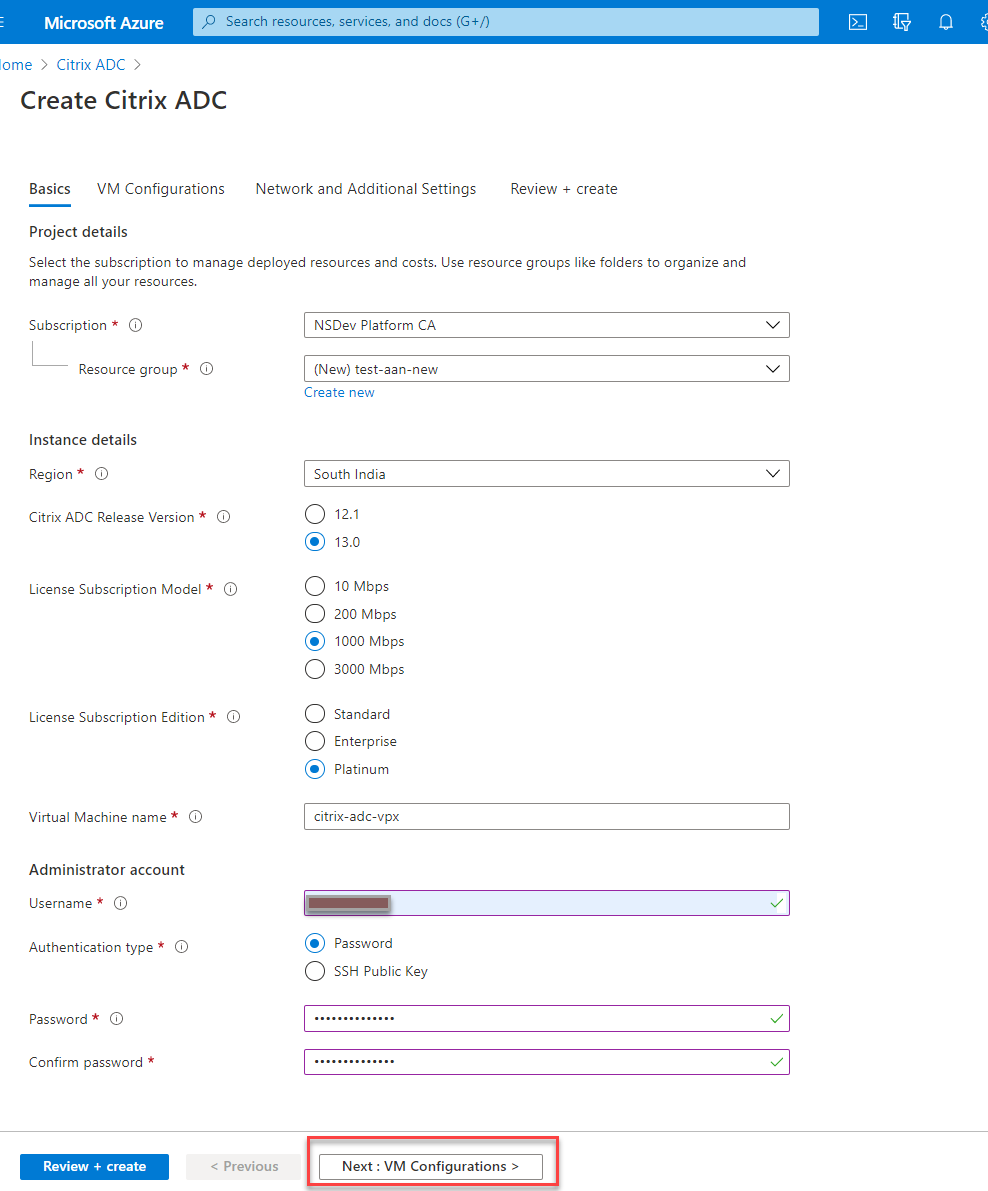
-
Klicken Sie auf Weiter: VM-Konfigurationen.
Führen Sie auf der Seite VM-Konfigurationen die folgenden Schritte aus:
- Konfigurieren Sie das Suffix für öffentliche IP-Domänen.
- Aktivieren oder deaktivieren Sie Azure Monitoring-Metriken.
- Aktivieren oder deaktivieren Sie Backend Autoscale.
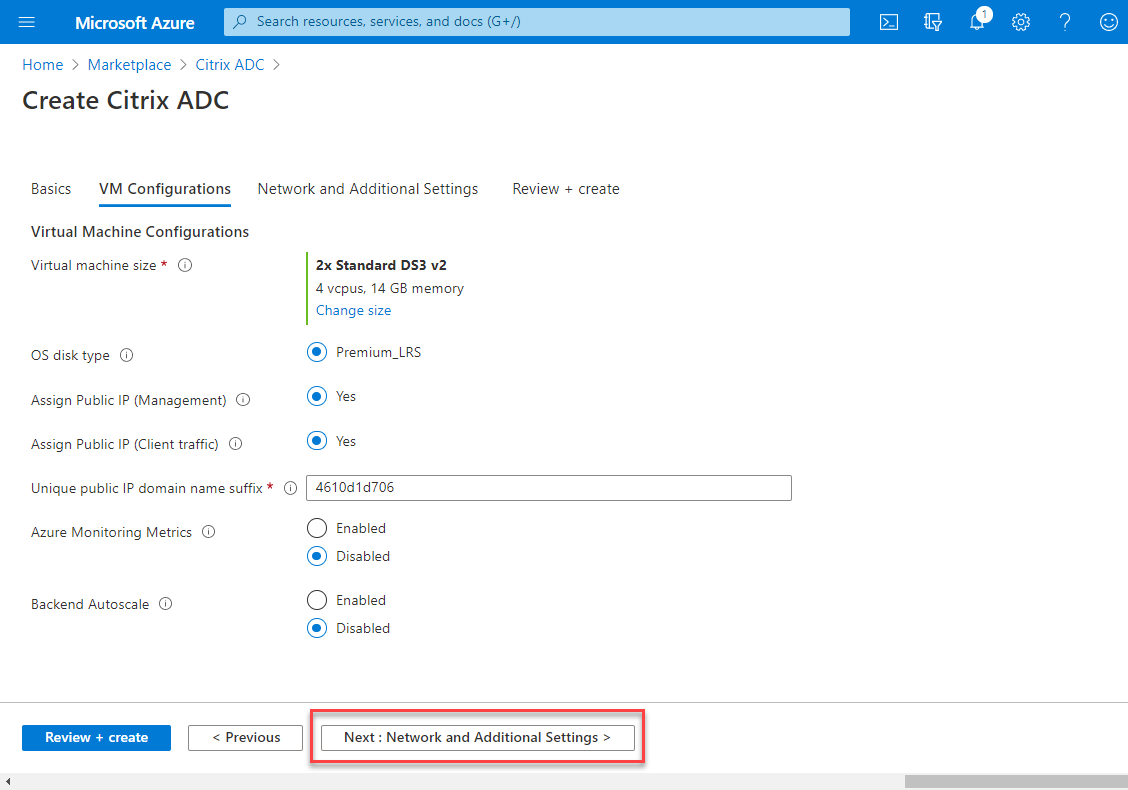
-
Klicken Sie auf Weiter: Netzwerk und Zusätzliche Einstellungen.
Erstellen Sie auf der Seite Netzwerk und zusätzliche Einstellungen ein Boot-Diagnosekonto und konfigurieren Sie die Netzwerkeinstellungen.
Im Abschnitt Accelerated Networking haben Sie die Möglichkeit, das beschleunigte Netzwerk separat für die Verwaltungsschnittstelle, die Client-Schnittstelle und die Serverschnittstelle zu aktivieren oder zu deaktivieren.
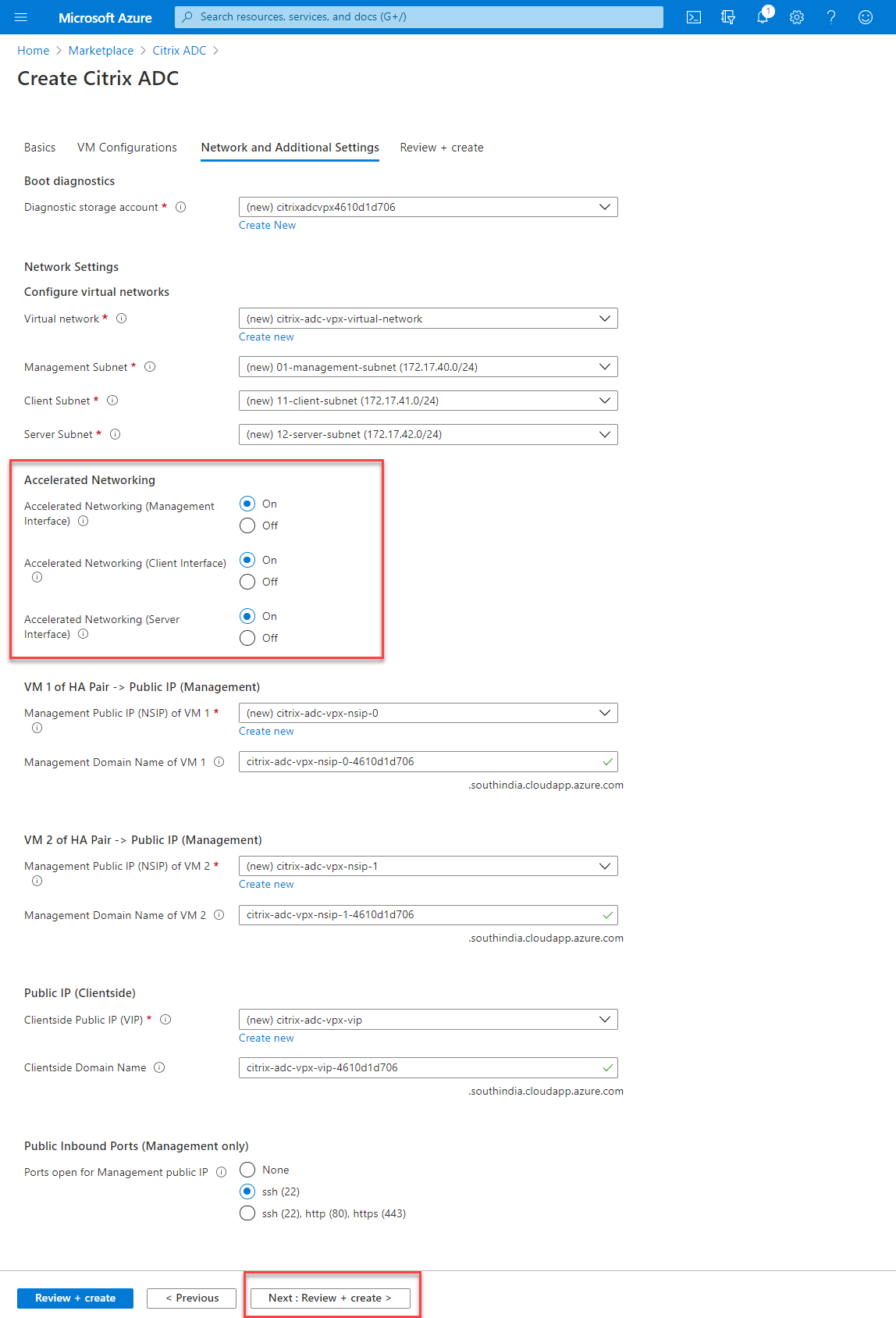
-
Klicken Sie auf Weiter: Überprüfen + erstellen.
Überprüfen Sie nach erfolgreicher Validierung die Grundeinstellungen, VM-Konfigurationen, das Netzwerk und zusätzliche Einstellungen und klicken Sie auf Erstellen. Es kann einige Zeit dauern, bis die Azure-Ressourcengruppe mit den erforderlichen Konfigurationen erstellt ist.
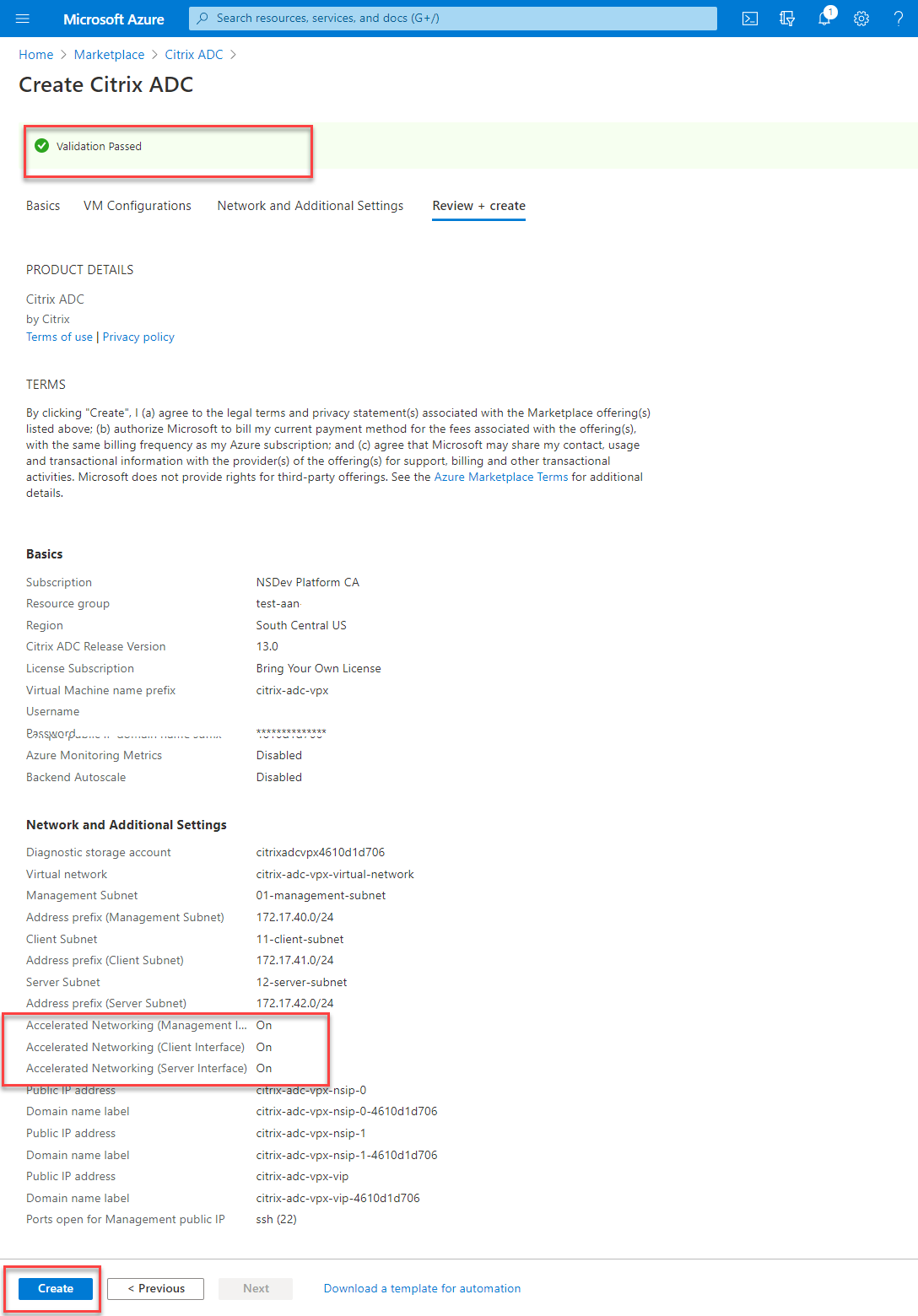
-
Wählen Sie nach Abschluss der Bereitstellung die Ressourcengruppe aus, um die Konfigurationsdetails anzuzeigen.
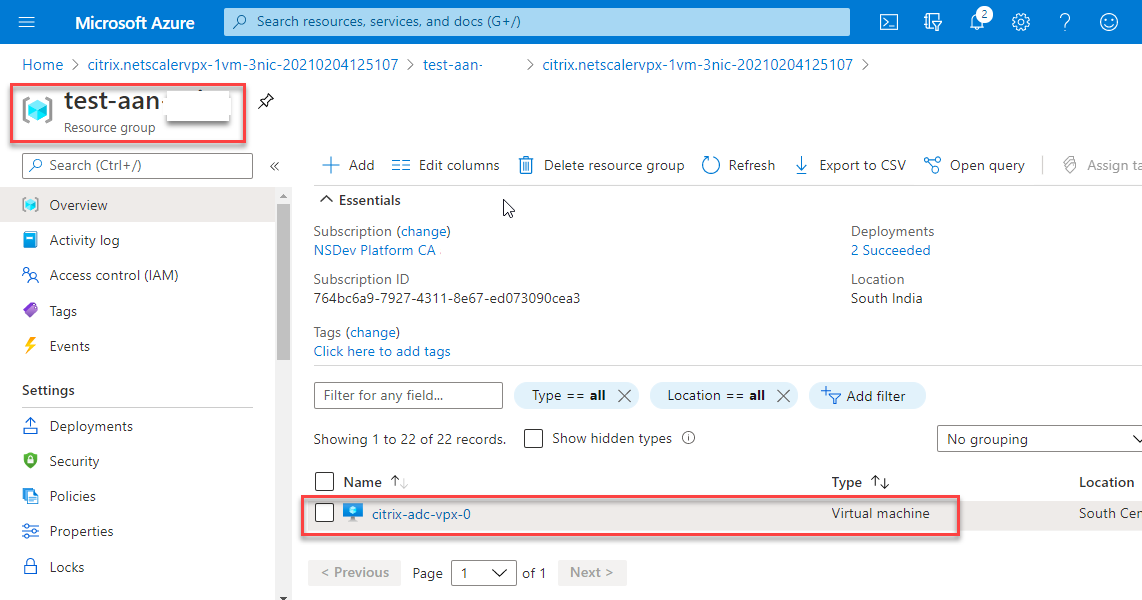
-
Um die Konfigurationen für beschleunigte Netzwerke zu überprüfen, wählen Sie Virtuelle Maschine > Netzwerkaus. Der Status “Beschleunigtes Netzwerk” wird für jede Netzwerkkarte als Aktiviert oderDeaktiviert** angezeigt.
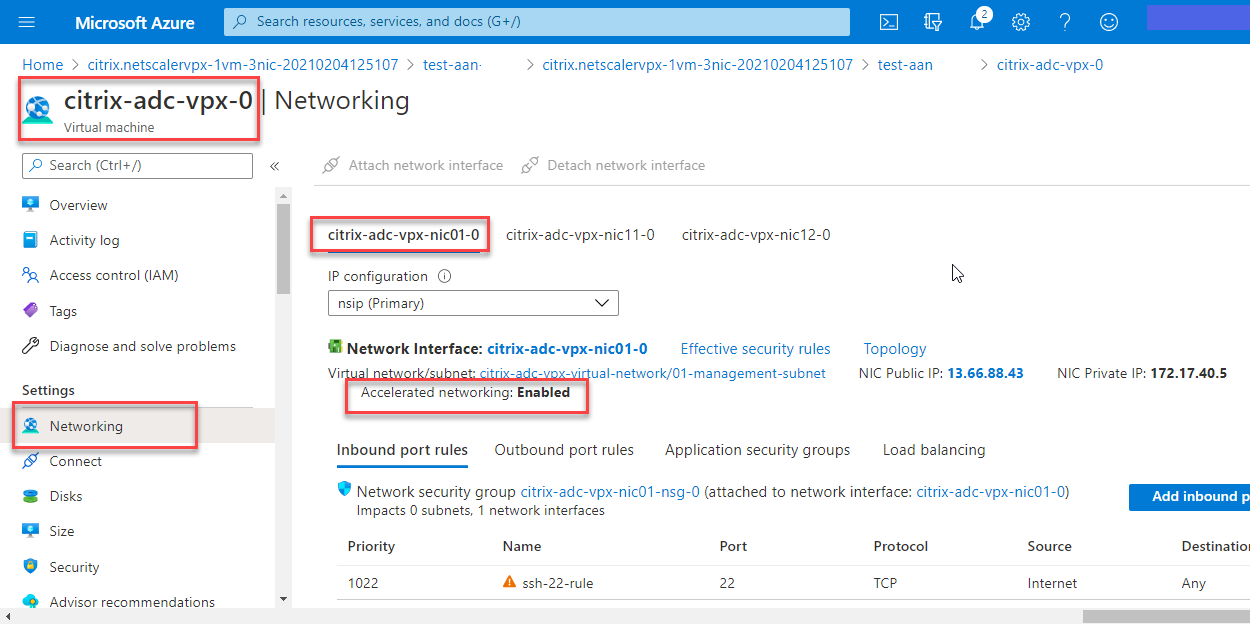
Aktivieren Sie beschleunigtes Networking mit Azure PowerShell
Wenn Sie nach der VM-Erstellung beschleunigte Netzwerke aktivieren müssen, können Sie dies mit Azure PowerShell tun.
Hinweis:
Stellen Sie sicher, dass Sie die VM beenden, bevor Sie Accelerated Networking mit Azure PowerShell aktivieren.
Führen Sie die folgenden Schritte aus, um beschleunigtes Networking mithilfe von Azure PowerShell zu aktivieren.
-
Navigieren Sie zum Azure-Portalund klicken Sie auf das PowerShell-Symbol in der rechten oberen Ecke.
Hinweis:
Wenn Sie sich im Bash-Modus befinden, wechseln Sie in den PowerShell-Modus.
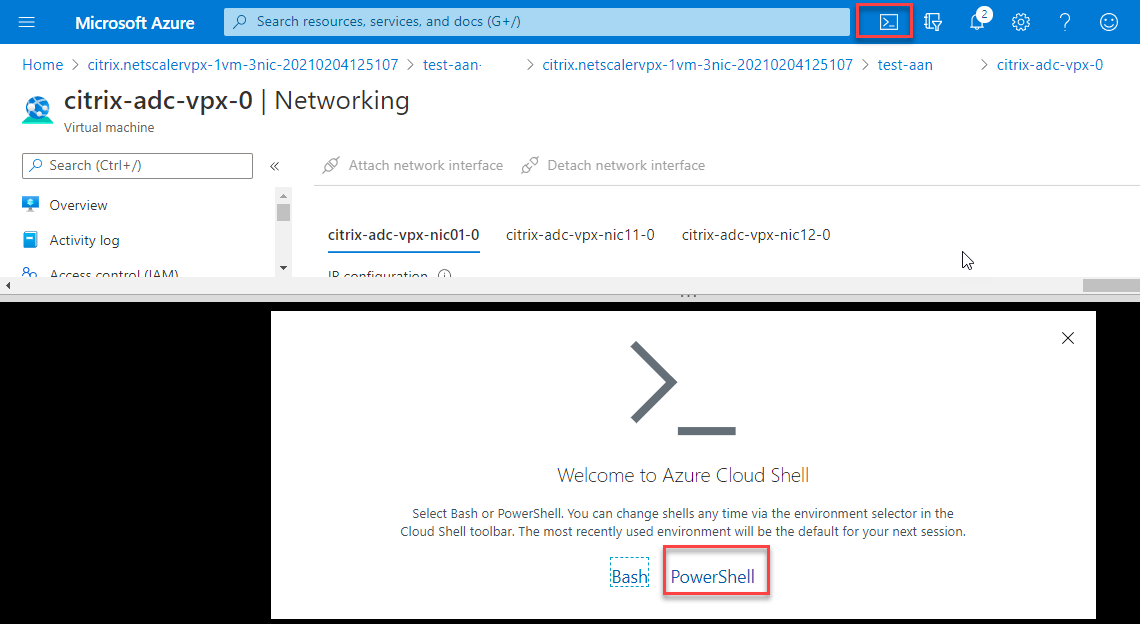
-
Führen Sie an der Eingabeaufforderung den folgenden Befehl aus:
az network nic update --name <nic-name> --accelerated-networking [true | false] --resource-group <resourcegroup-name> <!--NeedCopy-->Der Parameter Accelerated Networking akzeptiert einen der folgenden Werte:
- True: Aktiviert beschleunigtes Netzwerk auf der angegebenen NIC.
- False: Deaktiviert das beschleunigte Netzwerk auf der angegebenen Netzwerkkarte.
So aktivieren Sie beschleunigtes Netzwerk auf einer bestimmten NIC:
az network nic update --name citrix-adc-vpx-nic01-0 --accelerated-networking true --resource-group rsgp1-aan <!--NeedCopy-->So deaktivieren Sie das beschleunigte Netzwerk auf einer bestimmten NIC:
az network nic update --name citrix-adc-vpx-nic01-0 --accelerated-networking false --resource-group rsgp1-aan <!--NeedCopy--> -
Um zu überprüfen, ob der Status Beschleunigtes Netzwerk nach Abschluss der Bereitstellung angezeigt wird, navigieren Sie zu VM > Netzwerk.
Im folgenden Beispiel sehen Sie, dass Accelerated Networking aktiviertist.
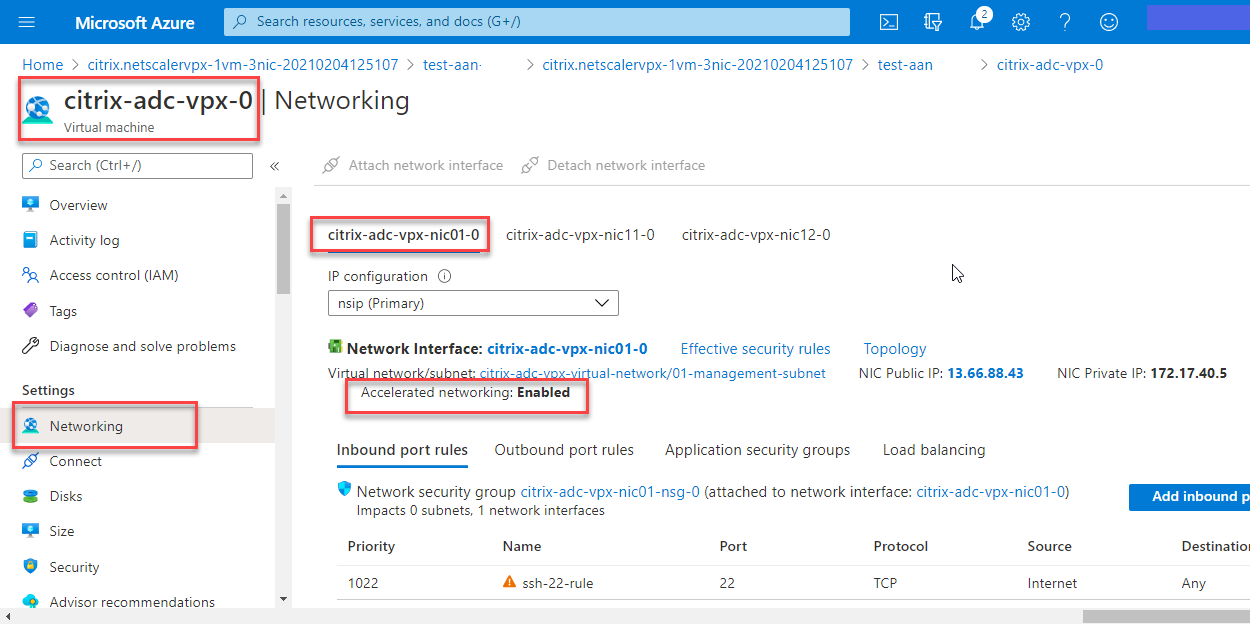
Im folgenden Beispiel sehen Sie, dass Accelerated Networking deaktiviertist.
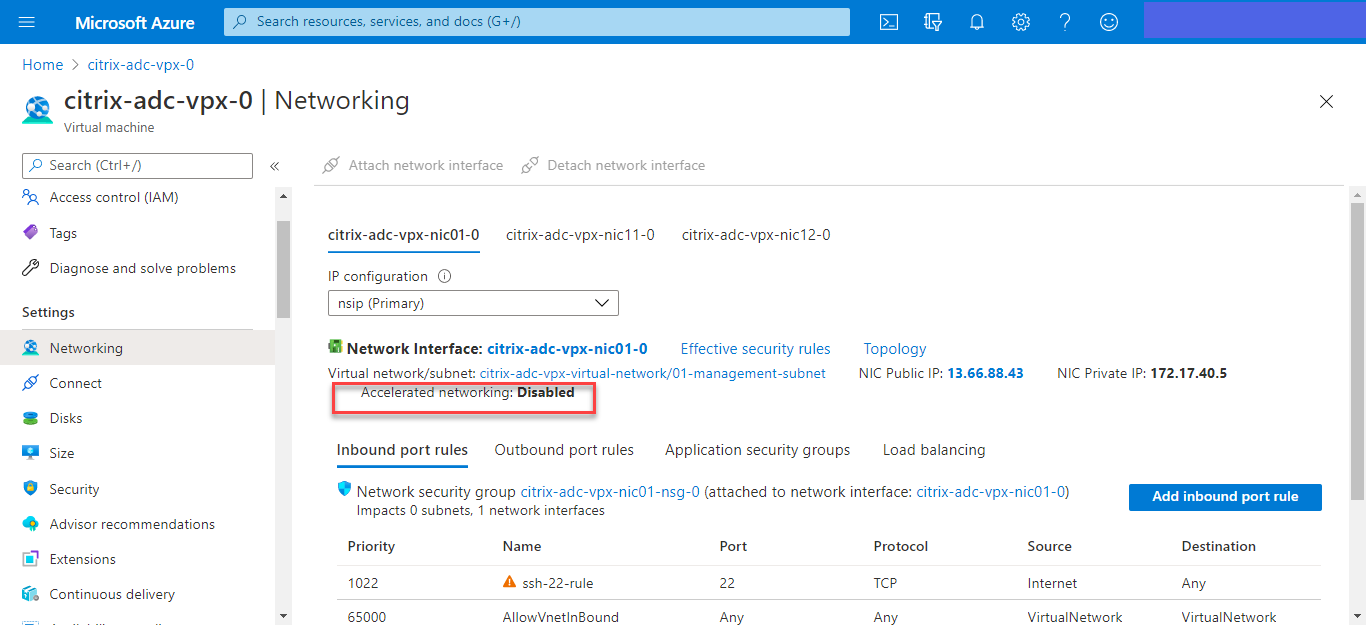
Um beschleunigte Netzwerke auf einer Schnittstelle mithilfe der FreeBSD-Shell von NetScaler zu überprüfen
Sie können sich bei der FreeBSD-Shell von NetScaler anmelden und die folgenden Befehle ausführen, um den Status des beschleunigten Netzwerks zu überprüfen.
Beispiel für ConnectX3 NIC:
Das folgende Beispiel zeigt die Befehlsausgabe „ifconfig“ der Mellanox ConnectX3-NIC. Das „50/n“ steht für die VF-Schnittstellen der Mellanox ConnectX3-NICs. 0/1 und 1/1 stehen für die PV-Schnittstellen der NetScaler VPX-Instanz. Sie können beobachten, dass sowohl die PV-Schnittstelle (1/1) als auch die CX3-VF-Schnittstelle (50/1) dieselben MAC-Adressen haben (00:22:48:1 c: 99:3 e). Dies deutet darauf hin, dass die beiden Schnittstellen gebündelt sind.
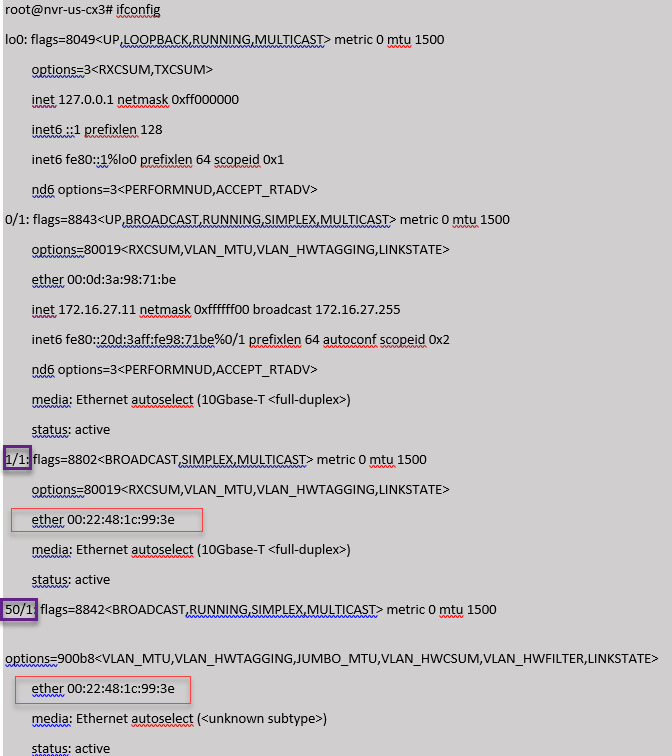
Beispiel für ConnectX4 NIC:
Das folgende Beispiel zeigt die Befehlsausgabe „ifconfig“ der Mellanox ConnectX4-NIC. Das „100/n“ steht für die VF-Schnittstellen der Mellanox ConnectX4-NICs. 0/1, 1/1 und 1/2 stehen für die PV-Schnittstellen der NetScaler VPX-Instanz. Sie können beobachten, dass sowohl die PV-Schnittstelle (1/1) als auch die CX4-VF-Schnittstelle (100/1) dieselben MAC-Adressen haben (00:0d:3a:9b:f2:1d). Dies deutet darauf hin, dass die beiden Schnittstellen gebündelt sind. In ähnlicher Weise haben die PV-Schnittstelle (1/2) und die CX4-VF-Schnittstelle (100/2) dieselben MAC-Adressen (00:0 d:3a:1e:d 2:23).
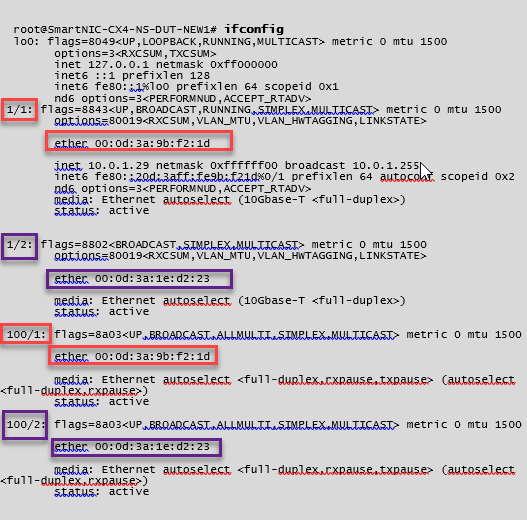
Um beschleunigte Netzwerke auf einer Schnittstelle mithilfe von ADC CLI zu überprüfen
Beispiel für ConnectX3 NIC:
Die folgende Befehlsausgabe zeigt an, dass die PV-Schnittstelle 1/1 mit der virtuellen Funktion 50/1 gebündelt ist, bei der es sich um eine SR-IOV-VF-NIC handelt. Die MAC-Adressen der 1/1- und 50/1-NICs sind identisch. Nachdem das beschleunigte Netzwerk aktiviert wurde, werden die Daten der 1/1-Schnittstelle über den Datenpfad der 50/1-Schnittstelle gesendet, bei der es sich um eine ConnectX3-Schnittstelle handelt. Sie können sehen, dass der Ausgang „Show Interface“ der PV-Schnittstelle (1/1) auf den VF (50/1) zeigt. In ähnlicher Weise zeigt die Ausgabe „Show Interface“ der VF-Schnittstelle (50/1) auf die PV-Schnittstelle (1/1).
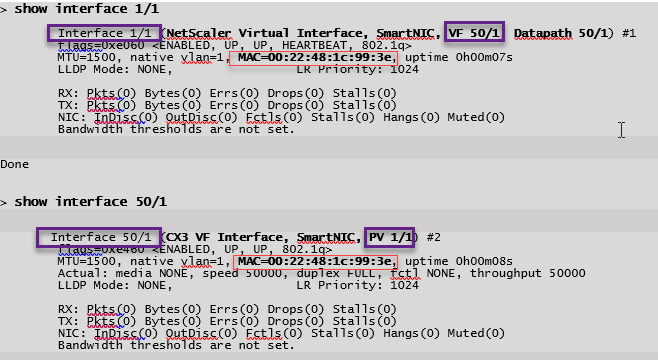
Beispiel für ConnectX4 NIC:
Die folgende Befehlsausgabe zeigt an, dass die PV-Schnittstelle 1/1 mit der virtuellen Funktion 100/1 gebündelt ist, bei der es sich um eine SR-IOV-VF-NIC handelt. Die MAC-Adressen der 1/1- und 100/1-NICs sind identisch. Nachdem das beschleunigte Netzwerk aktiviert wurde, werden die Daten der 1/1-Schnittstelle über den Datenpfad der 100/1-Schnittstelle gesendet, bei der es sich um eine ConnectX4-Schnittstelle handelt. Sie können sehen, dass der Ausgang „Show Interface“ der PV-Schnittstelle (1/1) auf den VF (100/1) zeigt. In ähnlicher Weise zeigt die Ausgabe „Show Interface“ der VF-Schnittstelle (100/1) auf die PV-Schnittstelle (1/1).
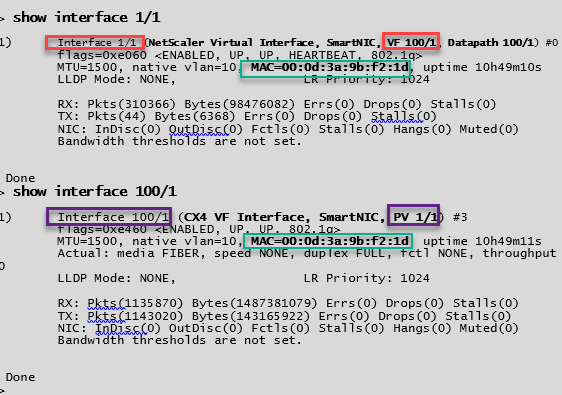
Zu beachtende Punkte in NetScaler
- Die PV-Schnittstelle wird als primäre oder Hauptschnittstelle für alle erforderlichen Operationen betrachtet. Konfigurationen dürfen nur an PV-Schnittstellen durchgeführt werden.
- Alle „Set“ -Operationen auf einer VF-Schnittstelle sind blockiert, mit Ausnahme der folgenden:
- Schnittstelle aktivieren
- Schnittstelle deaktivieren
- Schnittstelle zurücksetzen
- Statistiken löschen
Hinweis:
Citrix empfiehlt, dass Sie keine Operationen auf der VF-Schnittstelle ausführen.
- Sie können die Bindung der PV-Schnittstelle an die VF-Schnittstelle mit dem
show interfaceBefehl überprüfen. - Ab NetScaler Version 13.1-33.x kann eine NetScaler VPX-Instanz dynamische NIC-Entfernungen und das erneute Anhängen der entfernten NICs in Azure Accelerated Networking nahtlos verarbeiten. Azure kann die SR-IOV VF-NIC von Accelerated Networking für ihre Host-Wartungsaktivitäten entfernen. Immer wenn eine Netzwerkkarte aus der Azure-VM entfernt wird, zeigt die NetScaler VPX-Instanz den Schnittstellenstatus als „Link Down“ an und der Datenverkehr fließt nur über die virtuelle Schnittstelle. Nachdem die entfernte Netzwerkkarte wieder angeschlossen wurde, verwenden die VPX-Instanzen die erneut verbundene SR-IOV-VF-Netzwerkkarte. Dieser Vorgang erfolgt nahtlos und erfordert keine Konfiguration.
Konfigurieren Sie ein VLAN zu einer PV-Schnittstelle
Wenn eine PV-Schnittstelle an ein VLAN gebunden ist, ist die zugehörige beschleunigte VF-Schnittstelle auch an dasselbe VLAN wie die PV-Schnittstelle gebunden. In diesem Beispiel ist die PV-Schnittstelle (1/1) an VLAN (20) gebunden. Die VF-Schnittstelle (100/1), die mit der PV-Schnittstelle (1/1) gebündelt ist, ist ebenfalls an VLAN 20 gebunden.
Beispiel:
-
Erstellen Sie ein VLAN.
add vlan 20 <!--NeedCopy--> -
Binden Sie ein VLAN an die PV-Schnittstelle.
bind vlan 20 –ifnum 1/1 show vlan 1) VLAN ID: 1 Link-local IPv6 addr: fe80::20d:3aff:fe9b:f21d/64 Interfaces : LO/1 2) VLAN ID: 10 VLAN Alias Name: Interfaces : 0/1 100/1 IPs : 10.0.1.29 Mask: 255.255.255.0 3) VLAN ID: 20 VLAN Alias Name: Interfaces : 1/1 100/2 <!--NeedCopy-->
Hinweis
VLAN-Bindungsvorgänge sind auf einer beschleunigten VF-Schnittstelle nicht zulässig.
bind vlan 1 -ifnum 100/1
ERROR: Operation not permitted
<!--NeedCopy-->
Teilen
Teilen
In diesem Artikel
- Voraussetzungen
- Einschränkungen
- Unterstützte NICs für beschleunigtes Networking
- So aktivieren Sie beschleunigtes Networking auf einer NetScaler VPX-Instanz mithilfe der Azure-Konsole
- Aktivieren Sie beschleunigtes Networking mit Azure PowerShell
- Um beschleunigte Netzwerke auf einer Schnittstelle mithilfe der FreeBSD-Shell von NetScaler zu überprüfen
- Um beschleunigte Netzwerke auf einer Schnittstelle mithilfe von ADC CLI zu überprüfen
- Zu beachtende Punkte in NetScaler
- Konfigurieren Sie ein VLAN zu einer PV-Schnittstelle
This Preview product documentation is Cloud Software Group Confidential.
You agree to hold this documentation confidential pursuant to the terms of your Cloud Software Group Beta/Tech Preview Agreement.
The development, release and timing of any features or functionality described in the Preview documentation remains at our sole discretion and are subject to change without notice or consultation.
The documentation is for informational purposes only and is not a commitment, promise or legal obligation to deliver any material, code or functionality and should not be relied upon in making Cloud Software Group product purchase decisions.
If you do not agree, select I DO NOT AGREE to exit.